Все, что отображается в вашем браузере: картинки, музыка, видео – все это материалы, которые перед воспроизведением должны сохраниться на ваш компьютер в виде временных фалов. Если их количество начинает расти, это может сказаться на производительности и корректности работы системы. Раздел, отвечающий за хранение временной информации, называется кэш. Чтобы не было неприятных сюрпризов, кэш надо очищать.
Спонсор размещения P&G Статьи по теме "Как очистить кэш на ноутбуке" Как включить встроенную камеру на ноутбуке Hp Как включить веб-камеру на ноутбуке Как включить встроенную вебкамеру на ноутбуке
Инструкция
Очистка кэша на ноутбуке и на стационарном компьютере производится абсолютно одинаково. Вы работаете в тех же программах (интернет-браузерах), которые обслуживаются аналогичным способом. Очистка кэша в браузере Internet Explorer происходит следующим образом. В контекстном меню выберите вкладку «Сервис». Найдите пункт «Свойства обозревателя». Откроется окно, в котором вам необходимо выбрать вкладку «Общие», там будет строка «История просмотра» и ниже кнопка «Удалить», нажмите на нее. В новом окне поставьте галочку напротив строки «Временные файлы интернета» (копии веб-страниц, изображения и медиафайлы, сохраненные для ускорения повторного просмотра). Чтобы удалить кэш в браузере Opera, вызовите меню «Общие настройки». Можете нажать комбинацию клавиш Ctrl + F12, можете вызвать это окно через контекстное меню из вкладки «Настройки». В окне «Настройки» выберите вкладку «Расширенные» и ниже из списка слева строку «История». Напротив надписи «Дисковый кэш» нажмите на кнопку «Очистить». Если у вас браузер Google Chrome, кликните по заначку в виде гаечного ключа, который располагается в правом верхнем углу окна. Раскроется список, найдите в нем пункт «Инструменты», затем выберите надпись «Удаление данных о просмотренных страницах». В возникшем окне «Очистить данные просмотров» обозначьте галочкой строку «Очистить кэш» и кликните по кнопке «Удалить данные о просмотренных страницах». Mozilla Firefox. Чтобы очистить в нем кэш, выберите вкладку меню «Инструменты» и в открывшемся списке кликните по строке «Настройки». Откроется новое окно, перейдите в пункт «Приватность», где вам нужно найти строчку «Личные данные». Возле этого пункта надо нажать кнопку «Очистить сейчас». Чтобы очистить сохраненный кэш в браузере Safari, кликните по кнопке, которая отвечает за настройки. Она в правом верхнем углу окна браузера. В раскрывшемся списке выберите «Сбросить Safari». Затем нажмите «Очистить кэш» и далее кнопку «Сбросить». Как просто
Другие новости по теме:
Содержимое кэш-памяти вашего браузера удаляется автоматически в соответствии с заданными настройками. Эти настройки можно редактировать, но для экономии места на своем жестком диске следует периодически очищать кэш еще и вручную. Посмотрите, как можно это сделать в браузерах Internet Explorer,
В интернет-браузерах используется журнал, в котором хранится информация о просмотренных страницах, скачанных файлах, паролях и т.п. В различных программных продуктах интерфейс очистки журнала реализован по-разному. Спонсор размещения P&G Статьи по теме "Как удалить из журнала информацию" Как
В каждом браузере существует функция фиксирования посещенных веб-сайтов. Адрес открытой страницы записывается в специальный файл – журнал, и сохраняется. Эту функцию можно изменить или отключить. Спонсор размещения P&G Статьи по теме "Как очистить журнал " Как очистить журнал в Опере Как узнать
Во время работы в интернете, все популярные браузеры запоминают адреса сайтов, которые посещались. Список этих адресов можно видеть в адресной строке программы. При необходимости историю посещений можно удалить. Чтобы удалить историю посещенных страниц, необходимо внести изменения в настройки
Для удобства пользователей интернетом создатели браузеров предусмотрели такую полезную функцию, как запоминание просмотренных страниц или сайтов. Однако иногда необходимо и избавиться от списка посещенных сайтов для соблюдения приватности или чтобы было легче и удобнее работать. Согласитесь, лишняя
Кеш (cache) - это хранилище временных файлов. К ним относятся картинки, звуки и прочие элементы тех веб-страниц, которые вы посещали. При повторном открытии сайта они не загружаются заново, а извлекаются из кеша, тем самым ускоряя время загрузки. Но иногда, при возникновении тех или иных проблем с
Все, что отображается в вашем браузере: картинки, музыка, видео – все это материалы, которые перед воспроизведением должны сохраниться на ваш компьютер в виде временных фалов. Если их количество начинает расти, это может сказаться на производительности и корректности работы системы. Раздел, отвечающий за хранение временной информации, называется кэш. Чтобы не было неприятных сюрпризов, кэш надо очищать.
Инструкция
Новинка от Digma с экраном 14 дюймов
Совсем недавно многими аналитиками делались выводы о постепенном угасании сегмента ноутбучных устройств, мол, связано это с возрастанием популярности и функциональности планшетов. Однако, как показало время, планшеты не являются универсальным решением, и для создания контента непригодны. Идея недорого универсального ноутбука, подходящего для генерации контента, работы с почтой, просмотра видео, в итоге была реализована в новинке от Digma – модель CITI E401 с 14,1"-экраном станет как раз таким вариантом устройства.
Ожидаем новые флагманские смартфоны от Samsun
Многие уже давно ожидают официальной презентации очередных флагманских моделей от Samsung. Вероятней всего в следующем году на мероприятии MWC 2018 производителем смартфонов будут представлены модели Galaxy S9 и S9+. В планах компании подготовка к выпуску уже с начала года, чтобы уже после анонса быть готовыми к выводу новинок на рынок (что запланировано на начало марта).
Разработан самый маленький телефон
Если одной из основных тенденций, которым следуют производители смартфонов , является увеличение размеров дисплея, то компания Zanco решила пойти своим путем, разработав самое компактное в мире мобильное устройство tiny t1. При своих минимальных размерах это полноценный мобильный телефон, способный осуществлять вызовы и отправлять сообщения.
Представлены обновленные Huawei MateBook D
Компанией Huawei представлены обновленные лэптопы MateBook D. Эта линейка включает изделия с 15,6"-дисплеем в разрешении 1920х1080, с использованными процессорами Core (Интел) 8-го поколения. Примененная архитектура Kaby Lake R обеспечит оптимальное соотношение энергопотребления и производительности.
Встречаем гибридную модель F6 Pro от Teclast
Компанией Teclast анонсирована новая модель мобильного устройства F6 Pro, собранная на процессоре Core m3-7Y30 от Intel. Изделие совмещает в одном корпусе возможности и планшета , и ноутбучного устройства. Данный лэптоп уже доступен для заказов в сети.
Встречаем новинку на базе Phoenix OS
Начат прием заказов на любопытную модель гибридного устройства PiPO P10. Это ноутбук системы 2-в-1, созданные на процессорной базе Rockchip и использующий Phoenix OS. Изделие имеет подсоединяемую клавиатуру, благодаря чему может использоваться как классический лэптоп, или же в качестве планшета. Имеющийся дисплей с сенсорным управлением 10,1" выдает картинку в разрешении 2560х1600. Пользователь сможет управлять устройством пальцами, или же специальным пером.
Microsoft ведут разработки новых шарнирных узлов
Уже давно ходят слухи о разработке компанией Microsoft линейки складных планшетов , для которых потребуется новая концепция шарнирных соединений. На днях, на сайте MSPoweruser появилась интересная информация, косвенно подтверждающая этот факт – по сообщениям ресурса, Microsoft зарегистрирован патент на новое шарнирное устройство для гаджета со складным дисплеем.
Очень часто многие пользователи сталкиваются с большим количеством различных проблем в работе их компьютера. Наиболее часто встречающаяся среди них – это сильное замедление быстродействия при выполнении различных задач или программ. Как правило, основной причиной является переполненный кэш. Кэш – это специальное хранилище определенных временных файлов на вашем компьютере. А зачем очищать кэш, если в нем находятся временные файлы?
Дело в том, что система не всегда очищает их автоматическом режиме, так как многие из этих файлов хранят важную для пользователя информацию, которая возможно потребуется в дальнейшем. Однако если не очистить кэш на компьютере своевременно, то он превратится в скопление ненужных файлов, что приведет к снижению быстродействия работы всего компьютера. Прежде чем очистить системный кеш, следует знать, что он бывает двух основных типов: кэш DNS и временные файлы системы. Каждый из них отвечает за определенные разделы работы вашего компьютера. Ниже приведены краткие описания каждого из видов временных файлов, а также даны способы как очистить кеш на компьютере.
Как очистить кэш dns
DNS – это специальный механизм, который используется в сети Интернет для определения соответствия между текстовым именем и числовым IP-адресом. То есть, каждый раз от DNS-сервера поступающая информация о домене кэшируется и сохраняется на вашем компьютере для дальнейшего использования. Таким образом, наличие таких данных обеспечивает максимально быстрый доступ к любому из доменов, а также снижает нагрузку и на сам DNS-сервер. Однако у данного вида кэша есть и минусы. Например, при смене IP-адреса вашего компьютера, вы не сможете открыть сайт, который ссылается на определенное доменное имя. Что бы этого избежать следует произвести очистку кеш днс. Для того что бы это сделать, следует открыть меню «Пуск», а в нем найти и нажать пункт «Выполнить». После этого появится окно с программой как показано н а скриншоте ниже.

В этом окне следует ввести в командную строку «ipconfig /flushdns» (без кавычек) и нажать кнопку «ОК». В автоматическом режиме будет очищена кэш память DNS, а окно выполнения будет закрыто.
Как очистить кэш память системных файлов
Системные временные файлы включают различные ошибки, эскизы, файлы обновлений и многое другое. При длительной работе системы подобных файлов скапливается огромное множество, что приводит не только к сильному снижению быстродействия, но и занимает значительное пространство на жестком диске. И так что значит очистить кеш системных файлов? Это удаление всех ненужных временных файлов Windows, как правило, стандартными средствами системы.

Для этого нужно открыть меню «Пуск». В нем пройти в «Программы» >> «Стандартные» >> «Служебные». В открывшемся списке следует найти пункт «Очистка диска». Вам будет предложен выбор очищаемого раздела жесткого диска. По умолчанию выбирается системный раздел C. Поэтому сразу нажмите кнопку «ОК» и ждите, пока Windows соберет сведения обо всех временных файлах. После этого вы сможете выбрать из предложенного списка только те временные файлы, что желаете удалить (пункт 1), отметив галочкой, интересующие вас компоненты для очистки. После этого нажатия на кнопку «ОК», будет очищен кеш на компе.